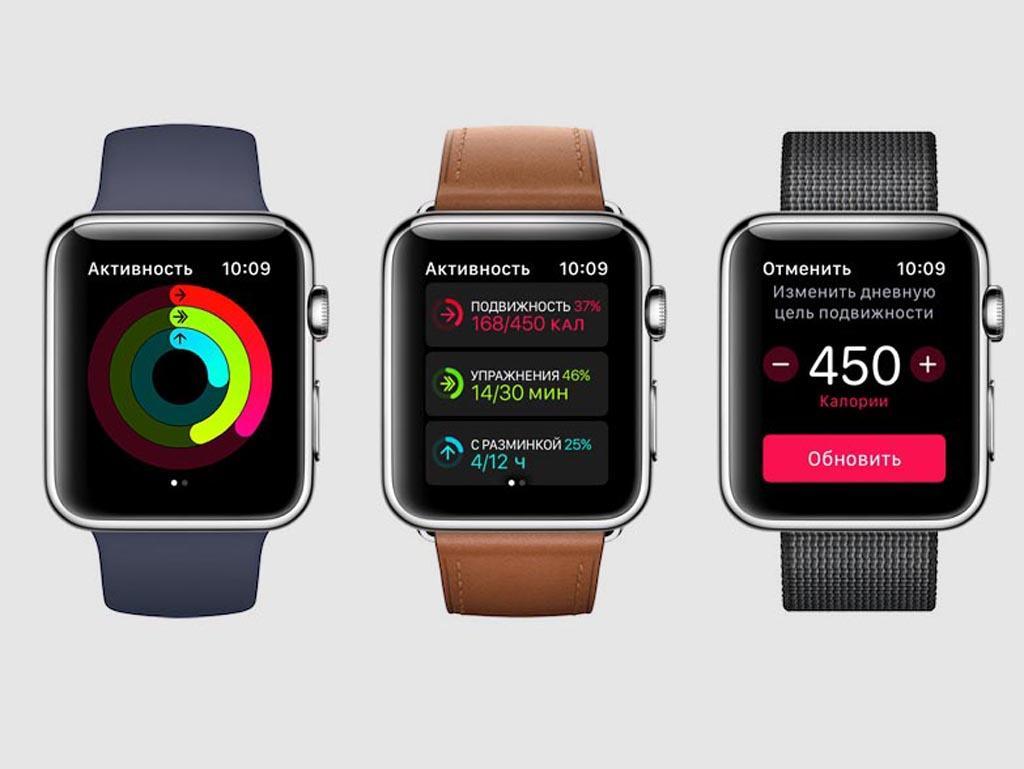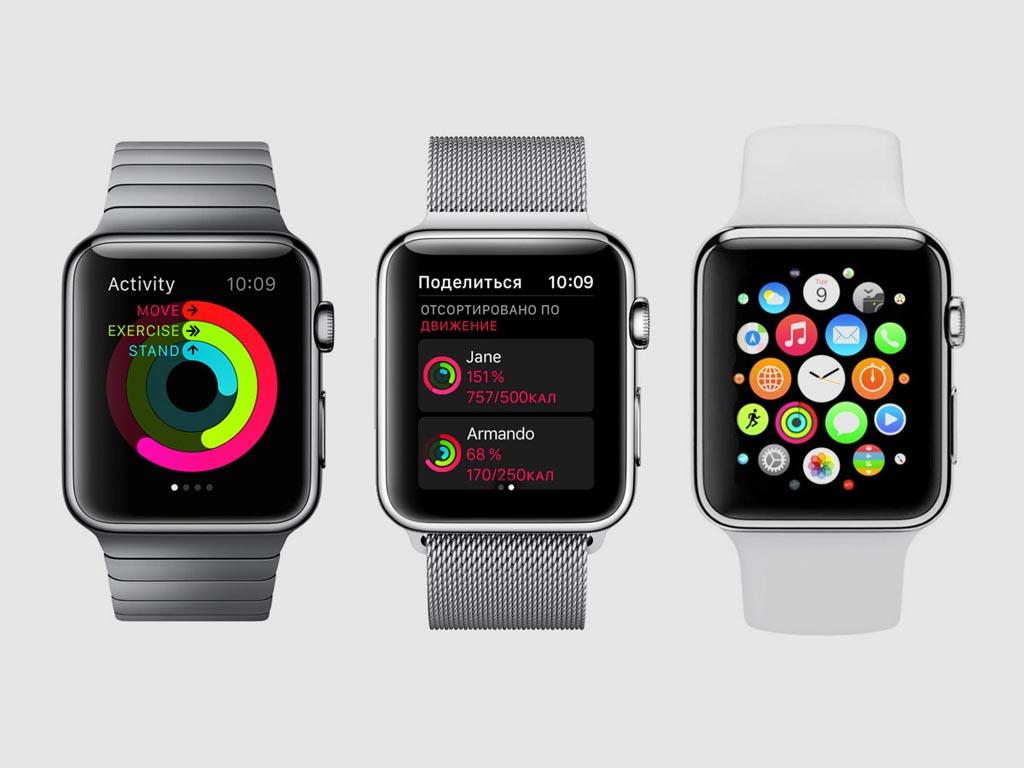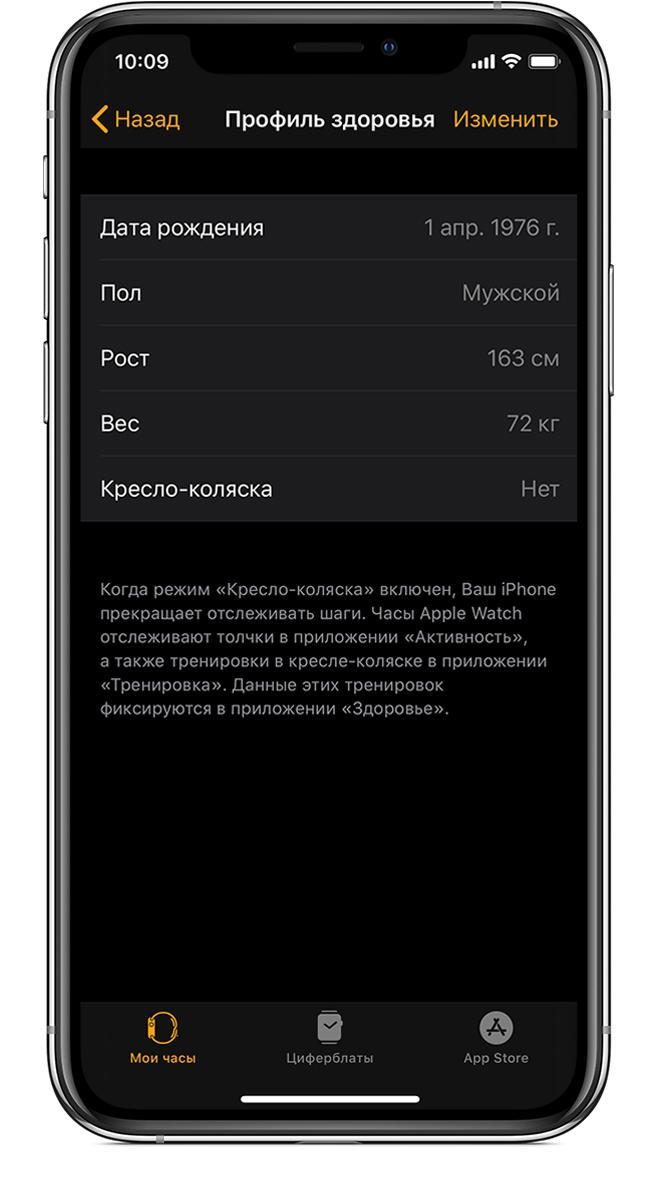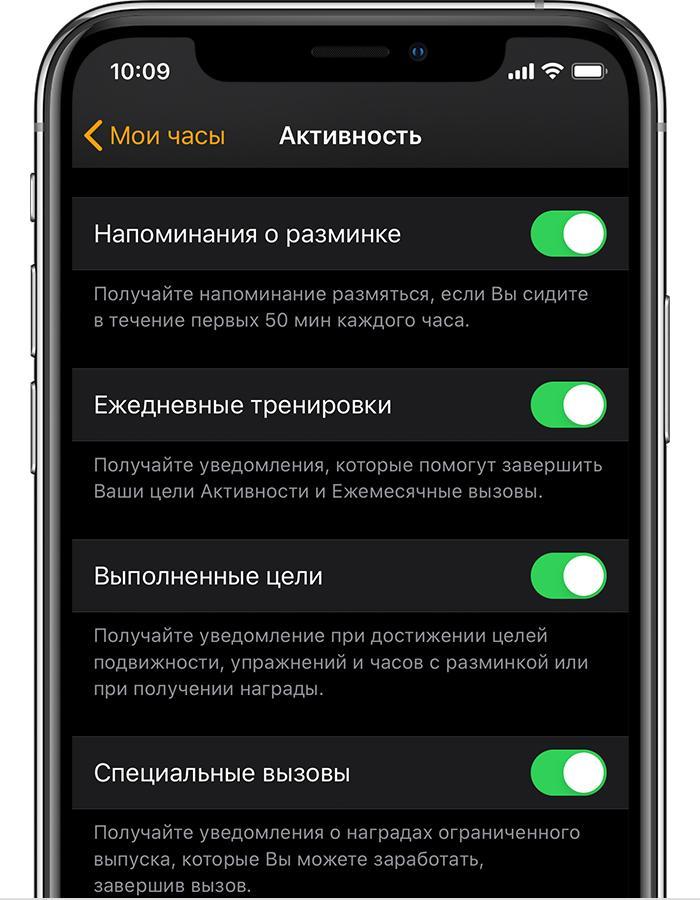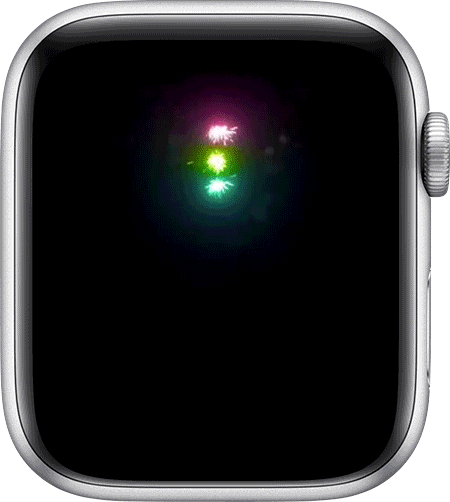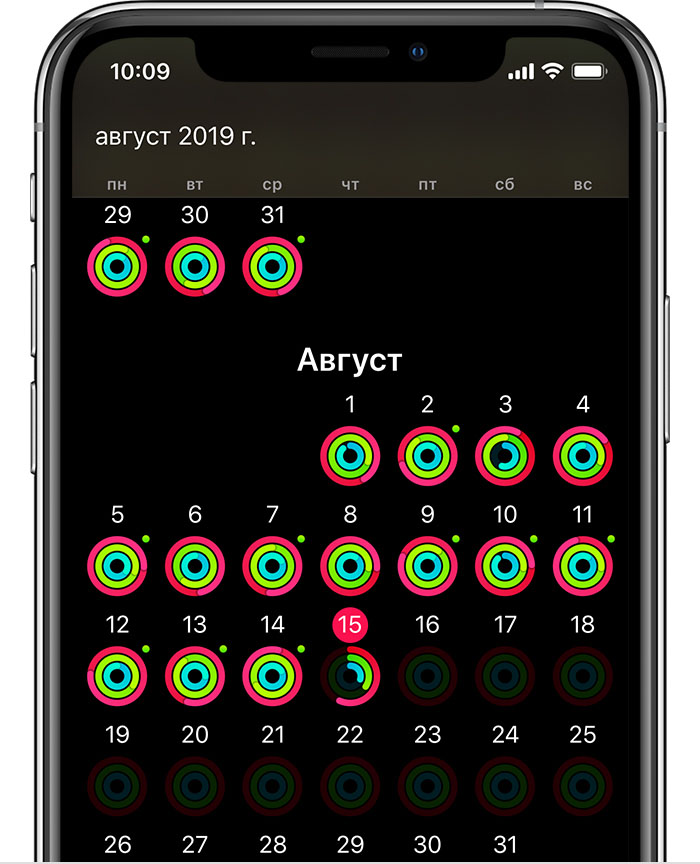- Кольца активности Apple Watch 3 и 4 — значения и настройка
- Отслеживание активности в Apple Watch 3 и 4
- Настройка колец активности в Apple Watch
- Кольцо «Подвижность»
- Кольцо «Упражнения»
- Кольцо «С разминкой»
- Просмотр истории активности в Apple Watch
- Установка напоминаний на Apple Watch
- Как Apple Watch считает калории
- Использование приложения «Активность» на Apple Watch
- Отслеживание активности
- Кольцо «Подвижность»
- Кольцо «Упражнения»
- Кольцо «С разминкой»
- Изменение целей активности
- Просмотр истории активности
- На iPhone
- На Apple Watch
- Установка напоминаний
- Дополнительная информация
Кольца активности Apple Watch 3 и 4 — значения и настройка
Умные часы Apple Watch дают своим владельцам возможность отслеживать различные виды их активности. Для этого в операционной системе часов есть специальное приложение-помощник под названием «Активность». Оно позволяет очень точно следить за временем и ходом физических занятий или простого движения, а также зафиксировать временные показатели и их изменение. Эта статья расскажет, что такое кольца активности Apple Watch, как работает приложение «Активность» в смарт-часах и как изменить активность на Apple Watch.
Отслеживание активности в Apple Watch 3 и 4
Как уже было сказано, с помощью приложения «Активность» на смарт-часах от компании Apple можно следить за нагрузками физического плана, процессом разминки и простого движения, а также некоторыми другими характеристиками и видами деятельности. Помимо этого, функционал позволяет получать уведомления мотивирующего характера и указывать цели трех видов на каждый день, оценивать текущий прогресс с тем, который был произведен вчера и даже делиться своими результатами с близкими людьми.
Активность в Эпл Вотч позволяет менять и устанавливать множество полезных параметров
Обратите внимание! Чтобы просмотреть данные, необходимо войти в соответствующее приложение путем нажатия пальцем на его иконку в основном меню смарт-часов.
Отследить свою личную активность можно в главном окне, на которое пользователь попадает сразу же после входа в программу. В нем расположено три кольца прогресса по подвижности в целом, физическим упражнениям и легкой разминке. Показаны они обычными разноцветными кругами.
Если провести пальцем по этому окну снизу вверх, то можно узнать процесс каждого вида активности более подробно. Также среди прочих данных можно будет найти количество потраченных на упражнение калорий, остаток до намеченной ранее цели, общее количество разминок и суммарное время, проведенное за физическими упражнениями.
Если провести пальцем вверх еще раз, то можно открыть окно с информацией по шагам, сделанным за текущий день, суммарное расстояние, которое человек прошел за день и некоторые другие данные. Для настройки новых целей или корректировки уже имеющихся необходимо сделать долгое нажатие на любом из окон приложения «Активность». Изменить таким образом получится лишь цель по двигательным упражнениям. Физические тренировки и разминка всегда остаются неизменными. Это 30 минут физических нагрузок и 12 часов разминки в сутки.
Все круги могут иметь свои параметры, отключить которые нельзя
Настройка колец активности в Apple Watch
Для начала отслеживания необходимо открыть программу и ввести свои базовые параметры – пол, возраст, рост, вес и т. д. После этого часы будут сообщать о приближении к тем или иным целям, отправлять пользователю мотивационные сообщения для более легкого закрытия всех трех колец. Ниже подробно описано, как завершить и настроить каждое из них.
Кольцо «Подвижность»
«Подвижность» содержит информацию о калориях активного типа и их сожженном количестве за текущий период. Достигнуть ежедневной цели и, как следствие, закрыть это кольцо можно просто сжигая намеченные калории. Стоит отметить, что они могут быть сожжены при выполнении разминки или простого движения.
Для изменения цели подвижности следует выполнить такие действия:
- Открыть приложение «Активность» на смарт-часах.
- Перейти к кольцам и произвести долгое и сильное нажатие на любом окне программы.
- Нажатиями в определенных местах увеличить или уменьшить количество калорий активного типа, набор которых будет означать закрытие ежедневной цели этого кольца.
- Установив необходимый параметр, нажать на кнопку «Обновить».
Важно! Изменить можно цели каждодневного движения, но не кольца «Упражнения» или «Разминка».
Настраивать и изменять цель можно только в кольце «Подвижность»
Кольцо «Упражнения»
Это кольцо дает понять, сколько времени в минутах было затрачено на интенсивное выполнение физических упражнений. Достигнуть ежедневной цели можно, если заниматься не менее 30 минут в сутки. Финальный результат физических нагрузок задать не получится, но вполне можно задать цель двигательной активности.
Круг физических нагрузок изменить нельзя, как и параметр «С разминкой»
Кольцо «С разминкой»
Данный показатель учитывает количество времени в часах, в течение которого человек подымался со стула и находился в движении не менее 60 секунд. Достигнуть соответствующей цели можно, если подниматься с места и двигаться не менее одной минуты каждые 60 минут в течение 12 часов. Даже если человек весь день находится в стоячем положении, ему все равно необходимо совершать движения, чтобы закрыть соответствующий круг.
Важно! Если человек является инвалидом, то можно заменить разминку на специальный параметр «Движение». Таким образом кольцо будет показывать, сколько человек находился в движении при учете того, что он перемещался быстро и в течение не менее одной минуты.
Поменять некоторые параметры не удастся
Просмотр истории активности в Apple Watch
Часы не только показывают текущий прогресс, но и позволяют сравнивать его с тем, что делал человек вчера или даже неделю назад. Просмотреть данные за весь период использования приложения можно с помощью своего iPhone или на самих часах.
На айфоне необходимо:
- Открыть соответствующую программу.
- Для просмотра данных обо всех активностях в течение периода пользования приложением нажать на вкладку «История».
- Для уточнения выбрать определенный день из календаря.
- Перейти во вкладку «Тренировки» для получения данных о нужной тренировке или общем расстоянии.
- Открыть программу «Активность».
- Провести пальцем снизу вверх для перехода в окно прогресса по закрытию колец.
- Выполнить такое же действие еще раз.
- Нажать на дисплей, подождать и выбрать пункт «Сводка за неделю».
Приложение «Активность» iPhone может корректировать работу часов
Установка напоминаний на Apple Watch
Напоминая помогут не забыть, что нужно выполнить те или иные действия, а также будут всячески мотивировать человека, подсказывая ему, что для закрытия круга осталось совсем немного. Для установки напоминаний необходимо:
- Открыть приложение «Apple Watch» на своем айфоне.
- Перейти во вкладку «Активность».
- Выбрать уведомительные сообщения, которые будут показываться в определенное время или при достижении определенных целей.
- Перевести параметры в состояние «Включено».
- Выйти из приложения.
Как Apple Watch считает калории
Подсчет сожженных калорий и прочих параметров выполняется с помощью большого количества различных датчиков. Некоторые данные человек должен вносить самостоятельно перед началом пользования часами или приложением и регулярно обновлять их.
Повысить точность измерений можно несколькими способами:
- Регулярно обновлять личные данные. Именно они используются для расчета калорий. Это вес, возраст, пол и рост. Для обновления необходимо перейти в приложение «Apple Watch» в айфоне, открыть вкладку «Мои часы» и выбрать «Здоровье» – «Профиль».
- Включить функцию распознавания запястья. Если она выключена, то уведомительные сообщения о необходимости произвести разминку не будут приходить и часы не отследят этот прогресс.
- Проверить прилегание часов. Если устройство будет закреплено неправильно, то датчики не смогут фиксировать корректное изменение основных параметров работы.
- Обеспечить точное измерение пульса. Для этого часы также проверяют на плотное, но не передавливающее прилегание.
Важно! Не стоит забывать и об оптимальном выборе тренировки. Во вкладке «Тренировка» необходимо выбрать пункт, который максимально точно описывает активность человека.
Большинство функций может быть настроено через айфон
После прочтения статьи у пользователя не должно уже возникать вопросов, как изменить активность на Apple Watch или как Эппл Вотч считает калории, а также, что собой представляют кольца и какие параметры учитывают. Это очень полезные часы не только для повседневной носки, но и для занятия спортом и получения советов от системы.
Источник
Использование приложения «Активность» на Apple Watch
С помощью приложения «Активность» на часах Apple Watch можно отслеживать, сколько времени вы двигаетесь, занимаетесь физическими упражнениями и делаете разминку, а также наблюдать за изменением этих показателей на протяжении длительного периода времени.
Изменение целей активности
Просмотр истории активности
Отслеживание активности
Чтобы начать, откройте приложение на Apple Watch и введите некоторые данные о себе. Apple Watch сообщают о достижении целей, а также отправляют рекомендации и ободряющие сообщения, чтобы вам было проще закрывать кольца. Ниже описано, как закрыть каждое из колец.
Кольцо «Подвижность»
Кольцо «Подвижность» показывает, сколько активных калорий сгорело на данный момент. Достигайте ежедневной цели подвижности, сжигая активные калории в течение дня. Активные калории, в отличие от «спящих», сжигаются при разминке или движении. Инструкции по набору баллов за закрытие колец «Подвижность» и «Упражнения» см. в этой статье.
Для пользователей в возрасте 13 лет и младше кольцо «Подвижность» показывает, сколько минут пользователь провел в активном движении.
Кольцо «Упражнения»
Кольцо «Упражнения» показывает, сколько времени (в минутах) ваша активность была интенсивной. Достигайте ежедневной цели упражнений, занимаясь не менее 30 минут каждый день. Узнайте, как достичь цели упражнений.
Кольцо «С разминкой»
Кольцо «С разминкой» показывает количество часов, когда вы вставали с места и двигались не менее минуты. Достигайте ежедневной цели разминки, поднимаясь с места и двигаясь не менее 1 минуты каждый час в течение дня (12 часов). Даже если вы проводите весь день на ногах, вам все равно необходимо двигаться.
Если вы укажете, что используете кресло-коляску, кольцо «С разминкой» изменится на кольцо «В движении». Кольцо «В движении» показывает количество часов, когда вы быстро перемещались на кресле не менее 1 минуты.
Изменение целей активности
Вы можете изменить поставленные цели в любой момент, чтобы они точнее соответствовали вашему уровню активности.
- Откройте приложение «Активность» на часах Apple Watch.
- Смахните вверх, затем нажмите «Изменить цели».
- Нажатиями увеличьте или уменьшите количество активных калорий для ежедневной цели подвижности, затем нажмите «Далее».
- Нажатиями увеличьте или уменьшите количество минут для ежедневной цели упражнений, затем нажмите «Далее».
- Нажатиями увеличьте или уменьшите количество часов для ежедневной цели разминки, затем нажмите «ОК».
Просмотр истории активности
На часах Apple Watch можно просмотреть свой прогресс за день, а на iPhone — всю историю с помощью приложения «Фитнес».
На iPhone
- Откройте приложение «Фитнес» на iPhone.
- Чтобы просмотреть сведения об активности за все дни, перейдите на вкладку «История». В календаре рядом с теми днями, когда вы тренировались, появятся зеленые точки.
- Для просмотра подробных сведений нажмите нужный день.
- Чтобы получить информацию о конкретной тренировке, например маршрут или общее расстояние, перейдите на вкладку «Тренировки» и нажмите нужный элемент*.
На Apple Watch
- Откройте приложение «Активность» на часах Apple Watch.
- Смахните вверх для просмотра сведений по закрытию каждого из колец.
- Чтобы увидеть больше подробностей, например общее количество шагов, расстояние и тренировки, еще раз смахните вверх.
- Чтобы увидеть сводку за неделю, с усилием нажмите на экран и выберите «Сводка за неделю».
Установка напоминаний
- На iPhone откройте приложение Apple Watch.
- Перейдите на вкладку «Мои часы» и выберите «Активность».
- Выберите уведомления и напоминания. Например, уведомления о тренировках отправляются на основе прогресса.
Дополнительная информация
- Узнайте, как поделиться своими показателями активности с друзьями.
- Узнайте, что делать, если активность не отслеживается.
- Получайте награды в приложении «Активность» с помощью Apple Watch. В watchOS 6 награды можно просмотреть непосредственно на Apple Watch.
- Отслеживайте тренды в приложении «Фитнес» на iPhone.
- Учитесь, творите и вдохновляйтесь. Приходите на практические семинары, которые проводятся каждый день в магазине Apple Store. Найдите бесплатные семинары «Сегодня в Apple» поблизости.
* Параметры будут зависеть от типа тренировки. Например, при наличии модуля GPS маршрут указывается для прогулок и пробежек на открытом воздухе, плавания в открытом водоеме или при езде на велосипеде.
Источник